En muchas tareas de configuración en Linux, especialmente en Debian,
necesitas conocer tu nombre de usuario actual. Esto es esencial al
establecer rutas en scripts, editar archivos .desktop, o instalar
programas en directorios personales. Continúa leyendo o, si prefieres,
haz
CLICK AQUÍ
para ver un tutorial paso a paso en YouTube
![]()
Contenido:
1. Métodos
1.1. Usar el comando whoami
- Abre una terminal.
- Ejecuta el siguiente comando:
whoamiEste comando mostrará el nombre del usuario actualmente conectado.
1.2. Consultar la variable de entorno $USER
- Desde la terminal, puedes usar este comando:
echo $USERDevuelve el nombre del usuario asociado a la sesión actual.
1.3. Comprobar tu ruta personal
-
Ejecuta el siguiente comando para ver las carpetas dentro de
/home:
ls /homeAllí verás las carpetas correspondientes a los usuarios del sistema. Tu usuario normalmente tiene una carpeta con su mismo nombre.
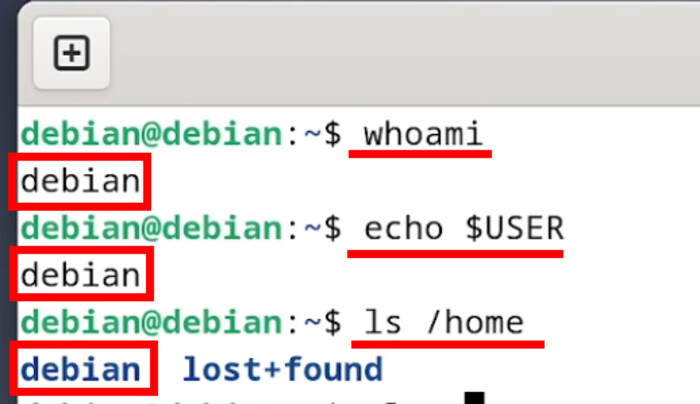
1.4. Si estás usando sudo o su
-
Si accediste como root con
sudoosu, usa este comando para saber tu usuario original:
lognameEste comando mostrará el nombre del usuario que inició sesión originalmente.
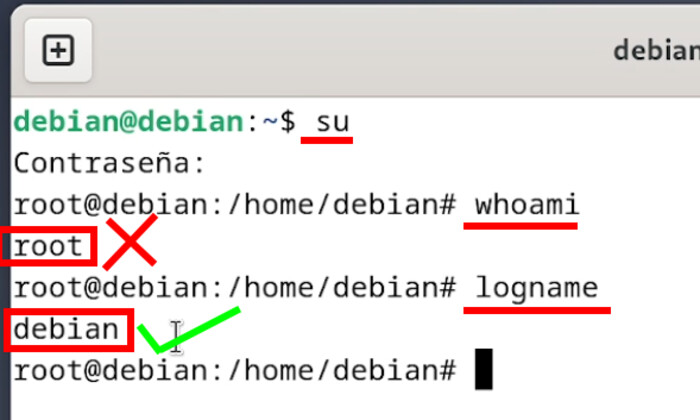
2. Ejemplos prácticos donde necesitas tu nombre de usuario
-
Al crear rutas en archivos
.desktoppara ejecutar scripts personalizados desde tu sesión de usuario. -
Cuando instalas programas manualmente en tu directorio personal, como
en
/home/'tu_usuario'/.local/bin/. -
Para acceder a archivos o carpetas específicas dentro de tu cuenta,
como
/home/'tu_usuario'/Descargaso/home/'tu_usuario'/.config. -
Al configurar acceso remoto con claves SSH ubicadas en
/home/'tu_usuario'/.ssh/. - Cuando programas o automatizas tareas con scripts bash que usan rutas relativas a tu usuario.